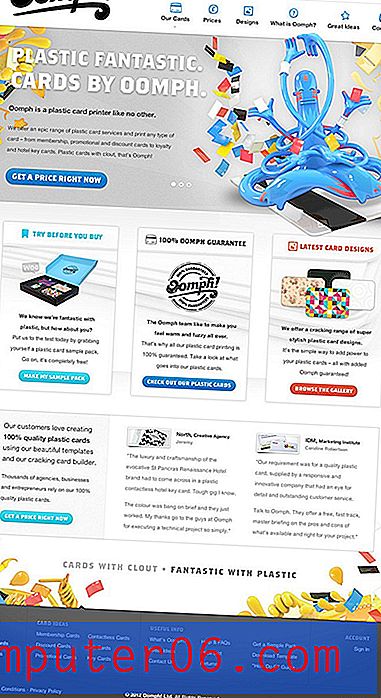Jak pořídit screenshot v Powerpoint 2013
Občas se možná ocitnete v vytvoření prezentace Powerpoint, která obsahuje sekci, která má lidi naučit, jak používat nástroj nebo program na svém počítači. Jeden z nejlepších způsobů, jak toho dosáhnout, obvykle zahrnuje použití screenshotů. Možná jste obeznámeni s pořizováním snímků obrazovky v počítači, ale v Powerpoint je ve skutečnosti vestavěný nástroj, který tento proces může trochu usnadnit.
Náš tutoriál níže vám ukáže, jak přidat screenshot přímo do vaší prezentace, aniž byste opustili Powerpoint. V jednom z vašich otevřených programů budete moci přidat snímek obrazovky nebo můžete místo toho obrazovku ručně oříznout.
Jak pořídit snímek obrazovky a přidat jej na snímek v aplikaci Powerpoint 2013
Kroky v tomto článku byly provedeny v aplikaci Microsoft Powerpoint 2013. Tyto kroky budou fungovat také v novějších verzích aplikace Powerpoint. Po dokončení kroků v této příručce budete mít v počítači snímek obrazovky a přidáte tento snímek k jednomu ze snímků v prezentaci.
Krok 1: Otevřete prezentaci v Powerpoint 2013.
Krok 2: Vyberte snímek na levé straně okna, do kterého chcete vložit snímek obrazovky.

Krok 3: Vyberte kartu Vložit v horní části okna.
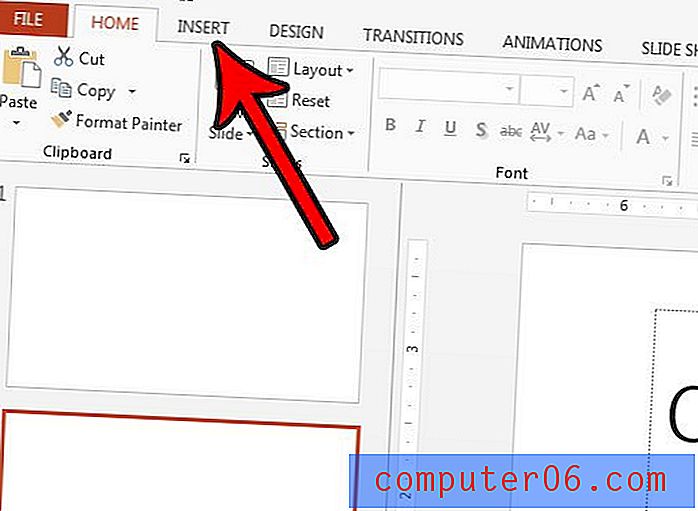
Krok 4: Klikněte na tlačítko Snímek obrazovky v části Obrázky v okně a poté vyberte okno, ze kterého chcete pořídit snímek obrazovky. Případně můžete zvolit možnost Oříznutí obrazovky a ručně oříznout část obrazovky.
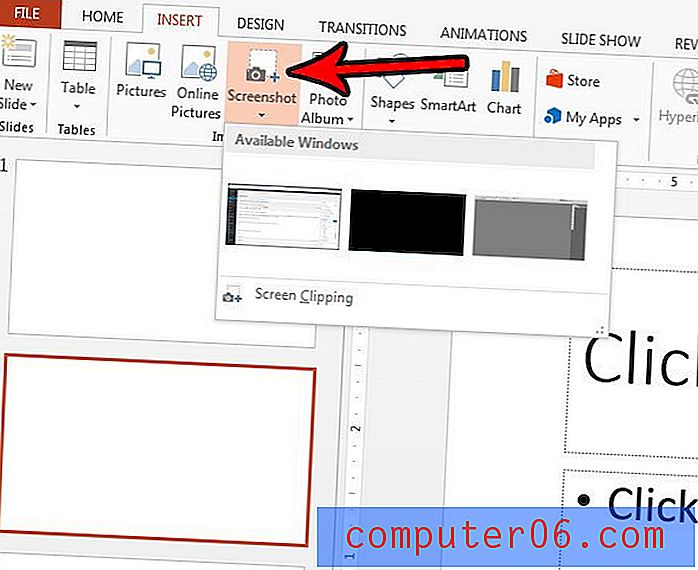
Pokud vyberete obrázek na snímku, klepněte na kartu Formát v části Nástroje obrázku v horní části okna, abyste mohli na obrázku provést některé úpravy, například oříznutí nebo přidání některých efektů.
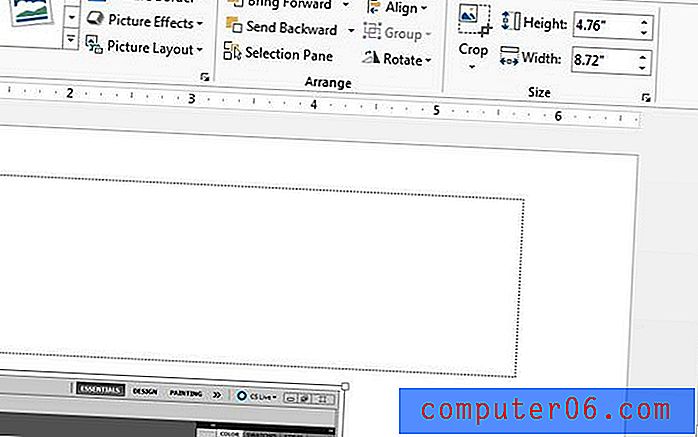
Potřebujete, aby vaše prezentace Powerpoint byla místo toho videem? Zjistěte, jak převést prezentaci na video v aplikaci Powerpoint 2013 pomocí pouze nástrojů již dostupných v programu.